Ištaisykite klaidą formatuojant USB atmintinę – TechCult
Įvairios / / April 06, 2023
„Diskpart“ yra „Windows“ integruota priemonė, pirmiausia naudojama kompiuteryje įdėtiems diskams tvarkyti. Taip pat galima išvalyti arba suformatuoti saugojimo įrenginį, pvz., USB arba HDD įrenginį. Vartotojai dažniausiai formatuoja saugojimo įrenginius naudodami Windows Explorer, kartais šis procesas gali įvykti su klaida, todėl jie bando ištaisyti klaidą formatuodami naudodami komandą Diskpart. „Diskpart“ yra CMD komanda ir yra labai galingas įrankis bet kokiam atminties įrenginiui formatuoti. Kartais vartotojai taip pat susiduria su „Diskpart“ komandos problemomis ir susiduria su klaida formatuojant „Flash“ diską, yra daugybė „Diskpart“ klaidų. Šiame straipsnyje mes peržiūrėsime visus pataisymus po vieną, įskaitant disko dalies klaidų lygį. Taigi, pradėkime.
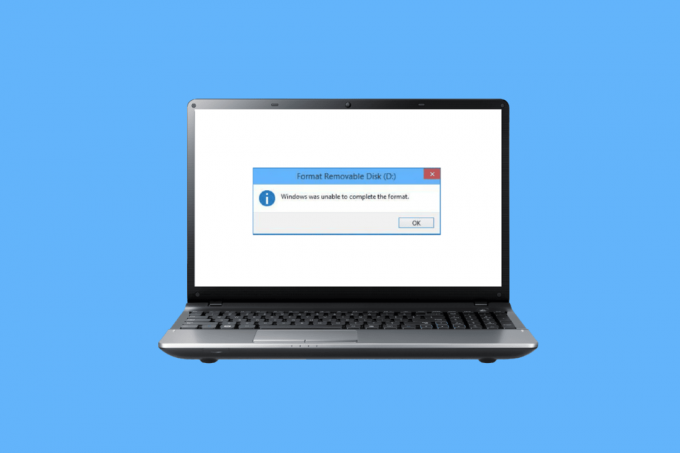
Turinys
- Kaip ištaisyti klaidą formatuojant USB atmintinę
- 1 būdas: iš naujo prijunkite įrenginį
- 2 būdas: patikrinkite USB, kad ištaisytumėte vidinę klaidą
- 3 būdas: paleiskite kenkėjiškų programų nuskaitymą
- 4 būdas: atnaujinkite disko tvarkykles
- 5 būdas: paleiskite „chkdsk Scan“.
- 6 būdas: naudokite sistemos įvykių peržiūros priemonę
- 7 būdas: įsitikinkite, kad USB įrenginys neužrakintas
- 8 būdas: paleiskite komandą Diskpart
- 9 būdas: naudokite „Windows“ diegimo diską trikčių šalinimui
- 10 būdas: iš naujo įdiekite USB pagrindinio kompiuterio valdiklį
- Kaip suformatuoti USB naudojant Diskpart
Kaip ištaisyti klaidą formatuojant USB atmintinę
Prieš pradėdami trikčių šalinimo metodus, toliau pateikiamos galimos klaidos formatuojant „Flash Drive“ priežastys.
- Užrakintas USB
- USB įrenginys sugadintas
- USB yra apsaugotas nuo rašymo
- Sistemos failai yra USB
- Virusas USB atmintinėje
- Blogas sektorius USB
- Disko tvarkyklė sugadinta
Štai būdai, kaip ištaisyti „Diskpart“ klaidų lygį formatuojant USB diską.
1 būdas: iš naujo prijunkite įrenginį
Jei USB įrenginys arba atminties įrenginys nėra tinkamai prijungtas, gali kilti problemų su Diskpart. Tai galima išspręsti iš naujo prijungus įrenginį. Išimkite įrenginį iš kompiuterio ir vėl prijunkite įrenginį, įsitikinkite, kad kompiuteris prijungtas kaip administratorius, ir patikrinkite, ar problema išlieka.
2 būdas: patikrinkite USB, kad ištaisytumėte vidinę klaidą
Sistemoje „Windows“ yra klaidų paslaugų programa. Galite atlikti šį patikrinimą, kad sužinotumėte, ar „Windows“ aptinka kokių nors gedimų patikrinimų.
1. Paspauskite Windows + Eraktai kartu atidaryti Failų naršyklė.
2. Dabar atidaryta Šis kompiuteris ir dešiniuoju pelės mygtuku spustelėkite USB diskas ir spustelėkite Savybės.

3. Eikite į Įrankiai skirtuką ir spustelėkite Patikrinti patikrinti, ar diske nėra galimų klaidų.

Taip pat skaitykite:Pataisykite nežinomą USB įrenginį sistemoje „Windows 10“.
3 būdas: paleiskite kenkėjiškų programų nuskaitymą
Kartais viruso problema gali sukelti klaidą formatuojant „Flash“ diską, todėl ją galima išspręsti atliekant virusų nuskaitymą. Patariame nuskaityti kompiuterį, kaip nurodyta mūsų vadove Kaip savo kompiuteryje paleisti virusų nuskaitymą?

4 būdas: atnaujinkite disko tvarkykles
Sugadinta arba neteisinga disko tvarkyklė gali sukelti problemų su tvarkykle, net jei disko dalies įrankis naudojamas teisingai arba tinkamai naudojami kiti metodai, netinkama tvarkyklė gali sukelti įvairių klaidų. Perskaitykite mūsų vadovą Atnaujinkite tvarkykles kompiuteryje su Windows 10 Norėdami ištaisyti Diskpart klaidų lygį.
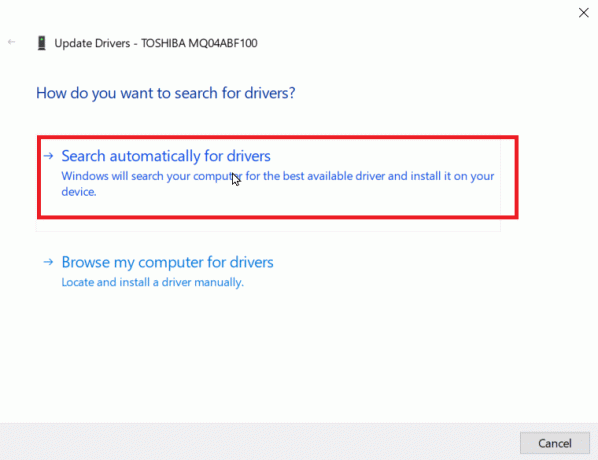
5 būdas: paleiskite „chkdsk Scan“.
Sektoriai yra USB arba disko įrenginio skyrius, kuris yra mažas duomenų saugojimo įrenginys. Kartais failai saugomi atsitiktiniuose sektoriuose, todėl failai sugadinami. Šių pažeistų sektorių negalima nuskaityti ar įrašyti, todėl formatavimo procesas bus sutrikdytas. Perskaitykite mūsų vadovą Patikrinkite, ar diske nėra klaidų naudojant chkdsk.
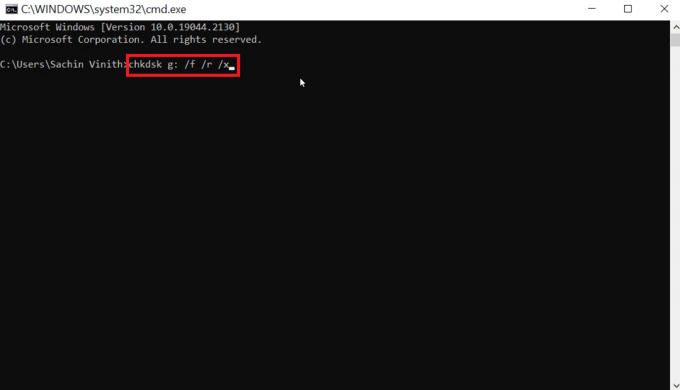
Taip pat skaitykite:Pataisyti USB nuolat atsijungia ir vėl jungiasi
6 būdas: naudokite sistemos įvykių peržiūros priemonę
Kartais vartotojai praneša, kad yra klaida pavadinimu Prieiga uždrausta disko dalyje. Klaida Prieiga uždrausta paprastai atsiranda, nes nustatoma, kad USB diskas yra neteisėtas arba užblokuotas. Atlikite toliau nurodytus veiksmus, kad ištaisytumėte klaidą.
1. Norėdami pašalinti klaidą, pabandykite patikrinti sistemos įvykių žurnalą. Sistemos įvykių žurnalas užregistruos visas kompiuteryje iškilusias problemas.
2. Paspauskite „Windows“ klavišas, tipas eventvwr ir spustelėkite Vykdyti kaip administratorius, bus atidaryta „Windows“ įvykių peržiūros programa.
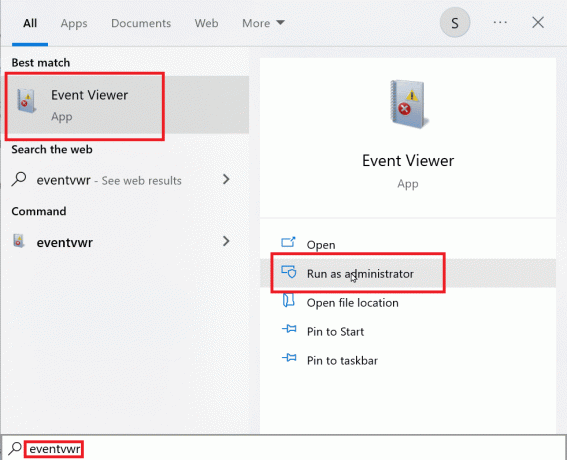
3. Spustelėkite „Windows“ žurnalai yra kairiojoje srityje.

4. Spustelėkite ant Sistema, dabar dešinėje pusėje bus didžiulis klaidų sąrašas, dukart spustelėkite naujausias klaidas, kurios pažymėtos raudona žyma.
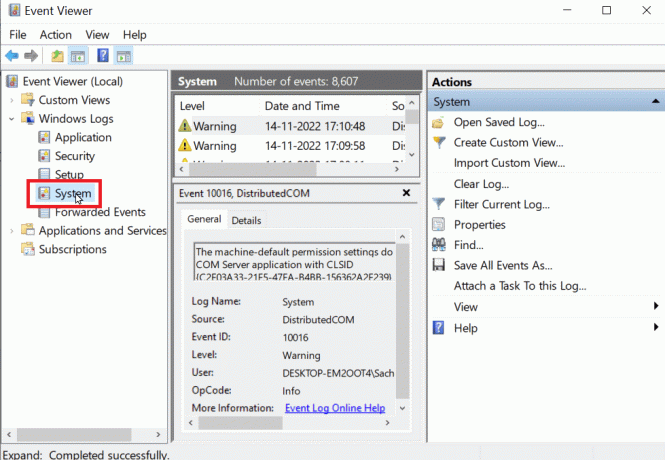
5. Dešiniuoju pelės mygtuku spustelėkite įvykį, susijusį su jūsų USB, ir spustelėkite Renginio ypatybės.
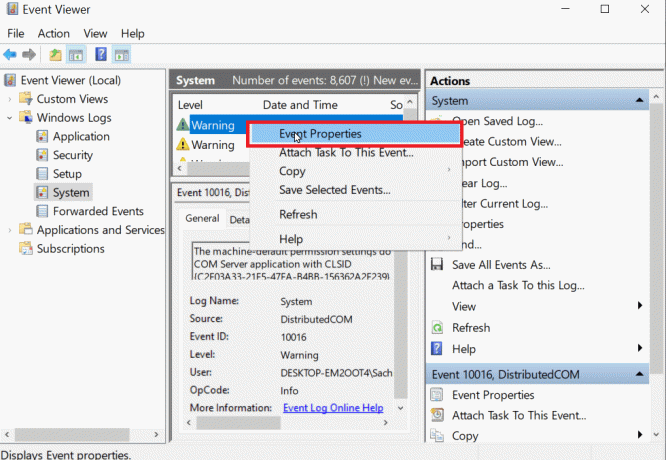
6. Dabar galite peržiūrėti išsamią klaidos informaciją. Su klaidos informacija galite lengvai pašalinti klaidą, dažniausiai šią problemą sukelia administratoriaus teisių neturėjimas.
7. Norėdami tai išspręsti, perskaitykite mūsų vadovą taisyti sistemos failus.
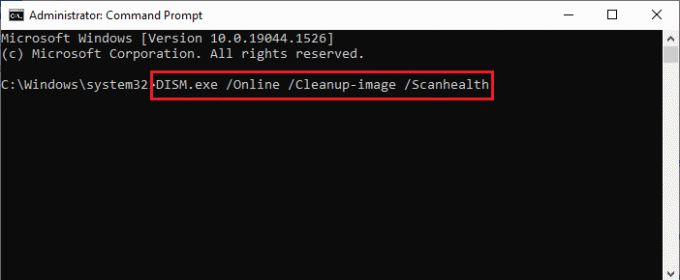
7 būdas: įsitikinkite, kad USB įrenginys neužrakintas
Jei įrenginį prijungėte tinkamai, turite patikrinti, ar diskas neužrakintas. Jei taip, gali įvykti klaida formatuojant „Flash Drive“.
1. Prisijunkite iš naujo USB įrenginį ir atidarykite Failų naršyklė, patikrinkite, ar USB įrenginio failus galima pasiekti per File Explorer.

2. Prisijunkite prie duomenis USB įrenginyje ir patikrinkite, ar duomenys nepažeisti ir prieinami.
3. Jei jis pasiekiamas, galite tęsti disko valymą naudodami „Diskpart“ įrankį, jei ne, galite susidurti su klaida pavyzdžiui, įrenginį šiuo metu užima kita programa ar failas, iš naujo paleiskite „Windows“ sistemą ir išbandykite „Diskpart“ įrankį vėl.
8 būdas: paleiskite komandą Diskpart
Kai saugojimo įrenginys, pvz., USB arba HDD, yra apsaugotas nuo įrašymo, galite susidurti su klaida, pavadinta Įrenginys apsaugotas nuo įrašymo. Jei HDD arba USB įrenginys yra apsaugotas nuo įrašymo, negalite suformatuoti įrenginio, įskaitant USB turinį. Prieš naudojant diskpart paslaugų programą, gali tekti atrakinti USB jį iššifruojant. Toliau pateikiami sprendimo žingsniai Diskpart klaidų lygio problema.
1. Paspauskite „Windows“ klavišas, tipas Komandinė eilutėir spustelėkite Vykdyti kaip administratorius.
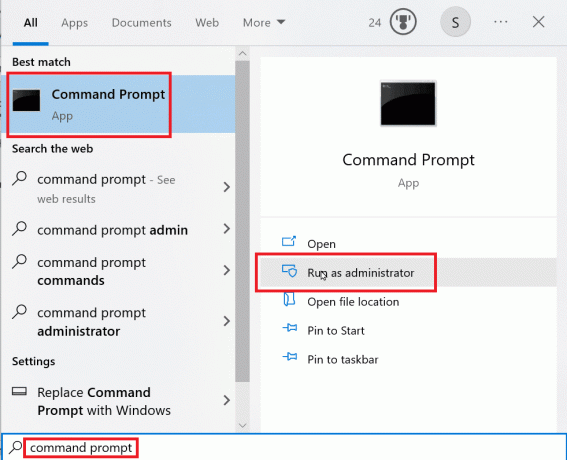
2. Tipas Diskpart komandą ir paspauskite ĮeikiteRaktas.
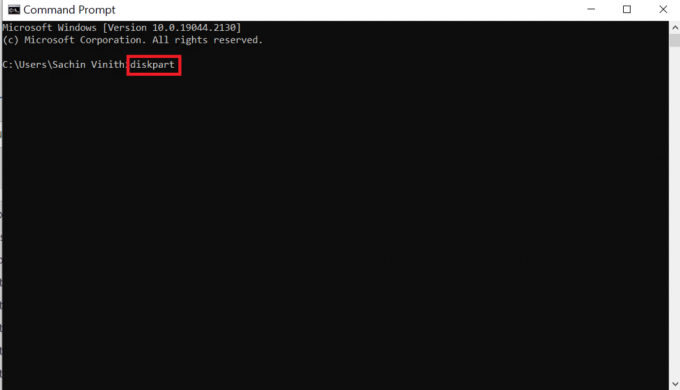
3. Dabar įveskite sąrašo diskas ir pataikė į ĮeikiteRaktas, ši komanda išvardys visus kompiuteryje esančius diskus, įskaitant visas keičiamąsias laikmenas.
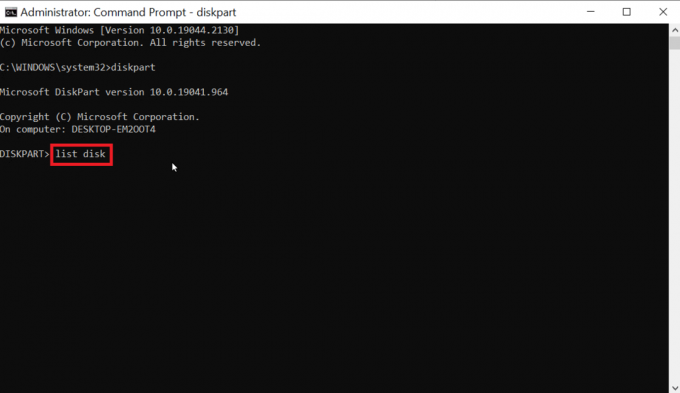
4. Įveskite Pasirinkite X diską, X yra disko numeris, dar kartą patikrinkite, ar pasirinktas diskas yra jūsų USB diskas.

5. Jei norite patvirtinti disko apsaugą, įveskite komandą atributo diskas norėdami patikrinti, ar pasirinktas diskas yra Tik skaitymui, antraštė Tik skaitymui skaitys taip jei tik skaitymas įjungtas.

6. Įveskite komandą atributo diskas, aiškus tik skaitomas ir pataikė į Įeikite Raktas. Atlikus procedūrą, Dabartinė tik skaitoma būsena ir Tik skaitymo būsena bus nustatytos į Ne.

7. Atlikę veiksmus galite pabandyti naudoti disko dalį, kad pamatytumėte, ar ištaisyta klaida formatuojant „Flash Drive“.
Taip pat skaitykite:Kaip naudoti „Rufus“ kuriant „Windows To Go“ USB atmintinę
9 būdas: naudokite „Windows“ diegimo diską trikčių šalinimui
Prieiga uždrausta, jei diske yra sistemos failų, jei yra sistemos failų. Kai veikia Windows, keičiamosios laikmenos negalima išvalyti, todėl gali tekti ištrinti failus iš Windows diegimo disko. Šis procesas vyksta paleidžiant, todėl išimama laikmena negauna prieigos, yra uždrausta klaida. Atlikite šiuos veiksmus, kad išspręstumėte Diskpart Error Level.
Pastaba: buvo atlikti šie veiksmai HP 15s (2020) modelis.
1. Įdėkite savo „Windows“ diegimo diskas diske ir paleiskite iš disko.
2. Norėdami paleisti iš disko, turite nustatyti įkrovos nuostatą BIOS/UEFI sistemą, kai kompiuteris paleidžiamas.
3. Kai kompiuteris paleidžiamas, paspauskite Esc klavišas ir pataikė F10 klavišas pasiekti BIOS/UEFI.

4. Eikite į Įkrovos parinktys.

5. Pagal UEFI įkrovos tvarka, bus techninės įrangos įkrovos tvarka, paspauskite F5 arba F6Raktas ir perkelkite pavadintą aparatūrą USB CD/DVD ROM įrenginys į sąrašo viršų.

6. Galiausiai eikite į Išeiti skirtuką ir spustelėkite Išsaugokite pakeitimus ir išeikite.
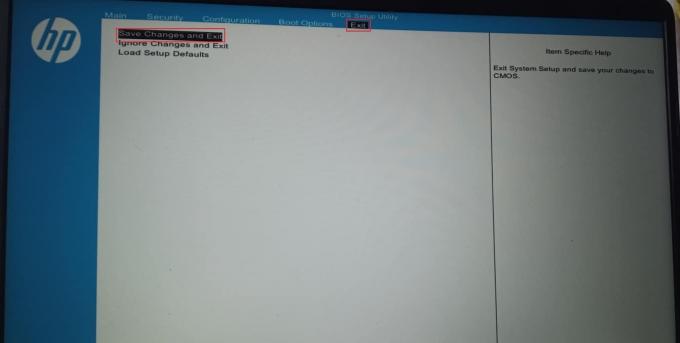
7. Po šio proceso jūsų kompiuteris bus paleistas Windows diegimo diskas.
8. Kai paleisite, spustelėkite Pataisykite kompiuterį.
9. Dabar spustelėkite Trikčių šalinimas.
10. Spustelėkite Išplėstiniai nustatymai ir galiausiai spustelėkite Komandinė eilutė.
11. Dabar eilės tvarka įveskite šią diskpart komandą ir paspauskite ĮeikiteRaktas įvedus kiekvieną komandą.
DiskpartSąrašas diskasPasirinkite diską (disko numerį)Išvalykite viską
12. Tai vienas iš sprendimų žmonėms, susidūrusiems su klaida formatuojant „Flash“ diską.
Pastaba: Būkite atsargūs prieš valydami bet kokį diską, prieš valydami visada dar kartą patikrinkite disko įrenginį, nes nesunku išvalyti kompiuterio standųjį diską, todėl „Windows“ neįsikrauna.
10 būdas: iš naujo įdiekite USB pagrindinio kompiuterio valdiklį
Galite pabandyti iš naujo įdiegti USB pagrindinio kompiuterio valdiklio įrenginį, kad pamatytumėte, ar jis ištaisė „Flash“ disko formatavimo klaidą.
1. Pataikykite „Windows“ klavišas, tipas Įrenginių tvarkytuvė ir spustelėkite Atviras.

2. Dukart spustelėkite Universaliosios nuosekliosios magistralės valdikliai.

3. Dabar dešiniuoju pelės mygtuku spustelėkite Intel valdiklis (arba AMD valdiklis AMD procesoriaus atveju) ir spustelėkite Pašalinkite įrenginį.

4. Perkrauti įrenginys. „Windows“ automatiškai įdiegs tvarkyklę iš naujo paleidus.
Taip pat skaitykite:Kaip pakeisti USB nustatymus „Android 6.0“.
Kaip suformatuoti USB naudojant Diskpart
Atlikę aukščiau pateiktą sprendimą, būtumėte atradę, kaip ištaisyti klaidą, o dabar pažiūrėkime, kaip tinkamai atlikti „Diskpart Format USB Stick“.
1. Atidaryk Komandinė eilutė iš „Windows“ paieška baras.
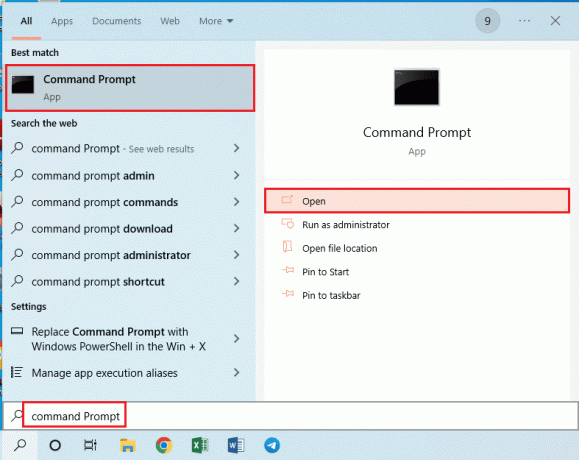
2. Tipas disko dalis komandą ir paspauskite ĮeikiteRaktas.

3. Tipas sąrašo diskas ir pataikė į ĮeikiteRaktas, bus rodomi diskai kompiuteryje.
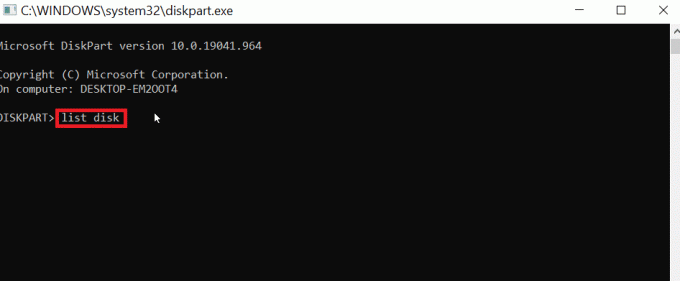
4. Įveskite komandą pasirinkite diską (disko numeris) ir paspauskite ĮeikiteRaktas norėdami pasirinkti diską.
Pastaba: Disko numeris yra jūsų disko numeris, dar kartą patikrinkite ir įsitikinkite, kad disko numeris yra jūsų USB numeris
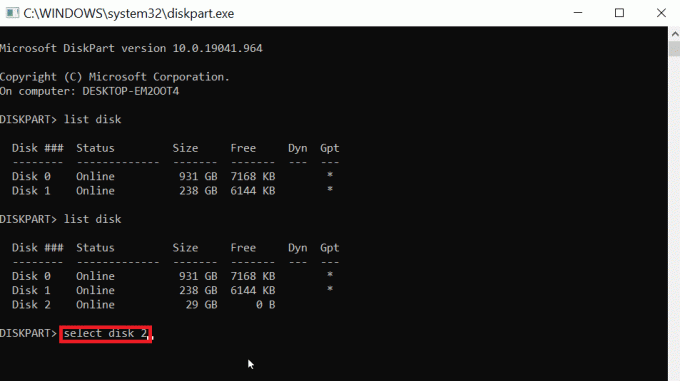
5. Tipas švarus ir pataikė ĮeikiteRaktas, bus ištrinti visi USB skaidiniai ir pašalinti visi užraktai.

6. Dabar įveskite sukurti pagrindinį skaidinį ir paspauskite ĮeikiteRaktas.
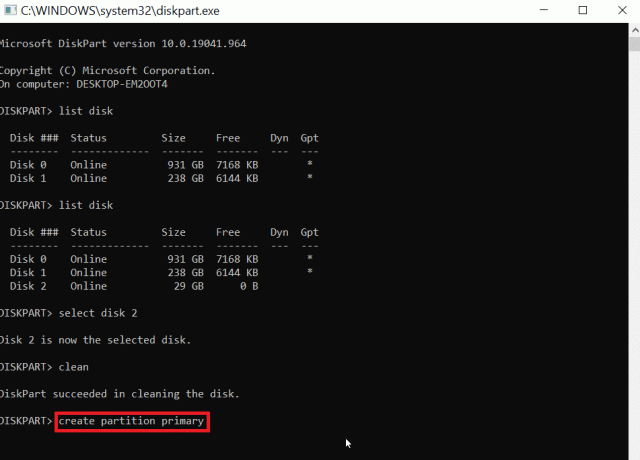
7. Galiausiai įveskite formatas fs=fat32 greitas komanda formatuoti FAT32 arba tipo greitas formatas fs=ntfs komanda formatuoti NTFS.
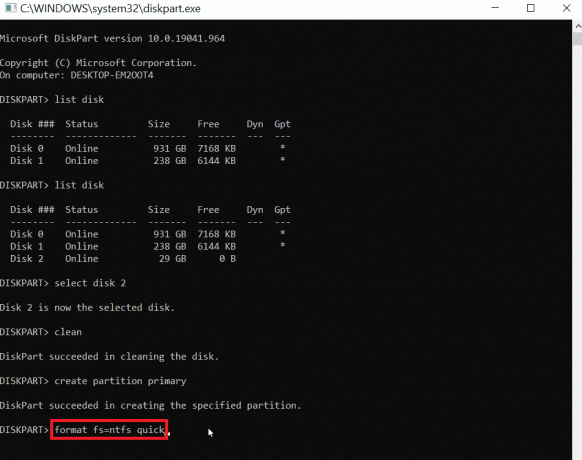
8. Norėdami priskirti disko raidės tipą priskirti ir pataikė ĮeikiteRaktas.

9. Galiausiai įveskite išeiti norėdami išeiti iš diskopart paslaugų programos. Tai patikimas žingsnis norint atlikti „Diskpart Format“ USB atmintinę.
Dažnai užduodami klausimai (DUK)
Q1. Kaip išspręsti problemą, kad USB neformatuojamas?
Ans. Išjunkite USB užraktą, esantį USB, pakeiskite USB disko raidę, iš USB išvalykite virusus ir kenkėjiškas programas ir paleiskite CMD išvalyti tik skaitymo parinktį, kad išspręstumėte problemą.
Q2. Kaip priverstinai įjungti USB formatą?
Ans. Galite priverstinai naudoti USB formatą dviem būdais, t. y. per File Explorer atidarykite Šis kompiuteris ir dešiniuoju pelės mygtuku spustelėkite USB ir spustelėkite Formatas. Kitas būdas yra naudoti disko valdymo įrankį, dešiniuoju pelės mygtuku spustelėkite USB ir spustelėkite Formatuokite garsumą variantas.
Q3. Kodėl negaliu suformatuoti USB į FAT32?
Ans. USB gali būti sugadintas arba apsaugotas nuo įrašymo. The USB atmintinė gali būti 64 GB arba didesnė. „Windows“ nepalaiko didesnio nei 32 GB formatavimo disko.
Rekomenduojamas:
- 10 būdų, kaip ištaisyti „Spotify“ nepavykus prisijungti klaidą
- Kaip pakeisti vaizdo DPI sistemoje „Windows“.
- Pataisymas Nepavyko sukurti tarpinio serverio įrenginio USB įrenginiui
- Pataisykite „Windows 10“ USB prievado įtampos padidėjimą
Tikimės, kad aukščiau pateiktame straipsnyje Kaip ištaisyti, kai formatuojant „Flash“ diską įvyko klaida buvo jums naudinga ir jums pavyko išspręsti Diskpart Error Level problemą, praneškite mums komentarų skiltyje, kuris iš metodų jums tiko, ačiū
Elonas yra TechCult technologijų rašytojas. Jis rašo vadovus maždaug 6 metus ir yra apėmęs daugybę temų. Jam patinka aptarti temas, susijusias su „Windows“, „Android“, ir naujausias gudrybes bei patarimus.



